プロキシサーバーは、セキュリティ、プライバシー、ネットワークパフォーマンスを強化するためによく使用されます。プロキシサーバーは、ユーザーとインターネットの間の媒介のような役割を果たし、デジタルライフに多くの利便性をもたらします。
ただし、ネットワーク接続の問題のトラブルシューティングや特定の Web サイトへのアクセスなど、プロキシ サーバーを無効にする必要がある場合もあります。このガイドでは、コンピューターとブラウザーの両方でプロキシ設定を無効にする手順について説明します。

Mac / Windowsでプロキシを無効にする方法
Mac または Windows 11 のコンピューターのプロキシ設定は役に立たないため、無効にする必要がある場合があります。Mac または Windows でプロキシ設定を無効にする手順を次に示します。
Macでプロキシを無効にする方法
- Appleメニュー > システム設定 > ネットワーク。
- アクティブなネットワーク接続(Wi-Fiまたはイーサネット)を選択します。
- 詳細 > プロキシをクリックします。
- 自動プロキシ検出、自動プロキシ構成、Webプロキシ(HTTP)のオプションをオフにします。
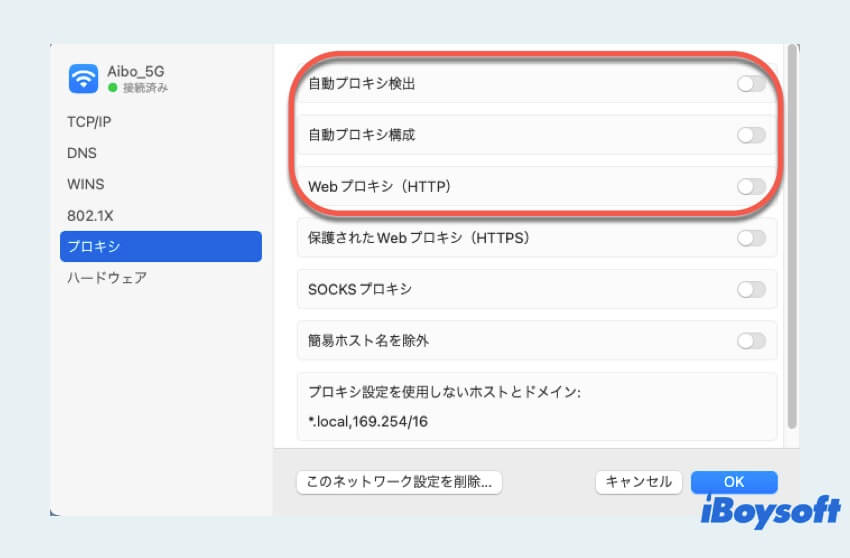
- 下部の [OK] > [適用] をクリックして変更を保存します。
Windowsでプロキシを無効にする方法
- スタートメニュー > 設定。 (または Windows キーと I キーを押して設定を開きます。)
- ネットワークとインターネット > プロキシをクリックします。
- 手動プロキシ設定の下のプロキシサーバーの使用をオフにします。
- 必要ない場合は、[設定を自動的に検出する] もオフになっていることを確認します。
- 保存をクリックし、変更を適用するために設定を終了します。
これらの手順に従うことで、Mac または Windows 11 でプロキシを簡単に無効にでき、ネットワークの問題をトラブルシューティングしたり、プロキシサーバーを経由せずに Web サイトにアクセスしたりできます。Web ブラウザーでのみプロキシを無効にしたい場合は、読み続けてください。
ブラウザー設定でプロキシを無効にする方法
使用しているウェブブラウザーでもプロキシサーバーを無効にすることができます。Google Chrome、Safari、またはMac向けのMicrosoft Edgeを使用している場合、ここでの手順を試してみてください。
Google Chromeでプロキシを無効にする方法
- Google Chromeを開き、右上にある3つの点をクリックしてメニューにアクセスします。
- 設定 > システム > コンピューターのプロキシ設定を開く。
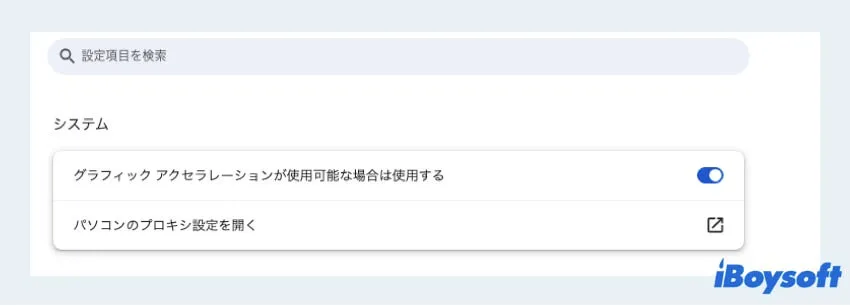
- Macの場合、自動プロキシ構成と自動プロキシ検出をオフにし、OKをクリックします。Windowsの場合、自動検出の設定をオフにし、手動プロキシ設定の下のプロキシサーバーの使用をオフにし、保存をクリックします。
Safariでのプロキシを無効にする
- Safariを起動し、Safariメニューに移動します。
- 上部メニューでSafariを選択 > 設定 > 詳細。
- プロキシを見つけ、設定の変更を選択します。
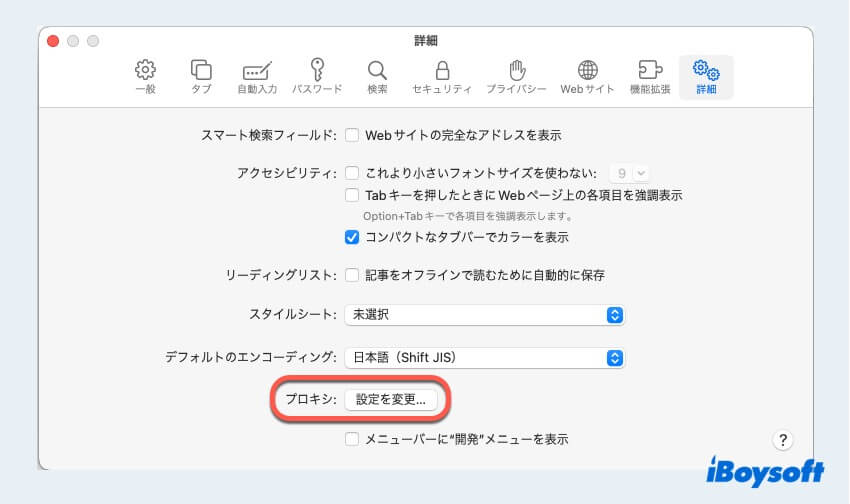
- プロキシ設定のチェックボックスを外し、変更を保存するためにOKをクリックします。
Microsoft Edgeでのプロキシの無効化
- Microsoft Edgeを開き、メニューにアクセスするために3つの点をクリックします。
- 設定に移動し、プロキシを選択します。
- [手動プロキシ設定] で [プロキシ サーバーを使用する] をオフに切り替えます。
Web ブラウザーでプロキシ設定をすでに無効にしましたか? これらの方法を友達と共有してください。
プロキシの一般的な問題と解決策
プロキシに関連する一般的な問題は、接続の問題からセキュリティ上の懸念までさまざまです。以下に、一般的な問題とその潜在的な解決策を示します。
- 問題: プロキシサーバーを使用してインターネットまたは特定の Web サイトに接続できない
解決策: ネットワーク設定でプロキシ サーバーの設定が正しく構成されていることを確認するか、別のプロキシ サーバーを試してください。 - 問題: プロキシサーバーを使用するとインターネットの速度が遅くなる
解決策: より高速なプロキシ サーバーにアップグレードするか、プロキシ サーバーが過負荷になっていないか、トラフィックが多く発生していないかを確認してください。 - 問題: プロキシサーバーの制限により、特定の Web サイトにアクセスできない
解決策: Web サイトがプロキシ サーバーのコンテンツ フィルタリング ポリシーによって明示的にブロックされていないか確認するか、特定の Web サイトを許可するようにプロキシ サーバーを構成します。
これらの一般的な問題に対処し、プロキシ設定に関する提案された解決策を実装することで、プロキシの問題を効果的にトラブルシューティングして解決できます。問題が解決しない場合は、さらにテクニカル サポートを受けるか、追加のトラブルシューティング手順について関連ドキュメントを参照してください。この投稿を共有して、より多くの人を支援してください。
まとめ
結論として、コンピューターまたはブラウザーのプロキシ設定を無効にする方法を学ぶことで、さまざまなネットワーク関連の問題を解決し、スムーズなブラウジング体験を実現できます。システム設定を調整する場合でも、ブラウザー構成を調整する場合でも、これらの手順に従うことでプロセスを効率化し、接続の問題を軽減できます。
プロキシの無効化に関するFAQ
- Qプロキシをオフにする方法は?
-
A
それぞれのコンピュータやブラウザのシステム設定でオフにすることができます。
- QWindowsでプロキシを無効にする方法は?
-
A
Windowsでのプロキシの無効化方法は、システム設定、コントロールパネル、ローカルグループポリシーエディタなどで行うことができます。